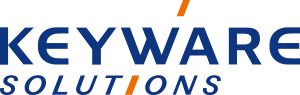GO-Global FAQ
ライセンス
-
GO-Globalのライセンス体系について教えて下さい。GO-Globalのライセンス形態は、バージョンにより異なります。
-
GO-Globalのライセンス価格を教えて下さい。GO-Globalライセンス窓口までお問い合わせください。
-
GO-Globalの動作環境を教えてください。
-
GO-Globalのクライアント環境として、Windows10は対応していますか。Ver5.0 (Ver5.0.1.22962以降)は、GO-Globalのクライアント環境として、Windows10に対応しています。
-
保守満了日を過ぎているのですが、継続して保守更新することができますか。GO-Globalの保守更新は、保守満了日前までに次回の保守更新の手続きを済ませてください。特例として、保守満了日から3ヶ月未満の場合は継続して保守更新することが出来る場合がございますが、3ヶ月を経過した場合は、既存のライセンスに対して保守契約を締結することができなくなります。
早めに、保守更新の手続きをして頂けますようお願い致します。 -
GO-Globalを購入する前に事前に評価したいのですが、評価用のライセンスを貰うことは可能ですか。はい、GO-Global評価版ライセンス申請書をダウンロードしていただき、使用者情報記入フォーマットに必要事項をご記入の上、GO-Globalライセンス窓口まで、メールに添付してお送り下さい。
GO-Globalライセンス窓口より、期間限定(約30日間使用可能)の評価版ライセンスをメールにてご送付します。また評価後、簡単な評価報告書を提出いただきます。 -
GO-Globalを購入する際に注意する点はありますか。はい、GO-Globalライセンス購入時にはライセンス管理サーバとして稼動させるサーバの「ホスト名とホストID(MACアドレス)」の登録申請が必要になります。よってGO-Globalライセンス購入の際には導入予定のサーバを先行して手配する必要がございます。
その他、1つのシステムで複数のサーバライセンスを申請する際には、サーバ毎にライセンス・キー発行依頼書および保守申込書を提出して下さい。
また、GO-Globalの場合、サーバライセンスとクライアントアクセスライセンスが紐付けされます。 よって、サーバ毎にクライアントアクセスライセンスが独立して管理されますので、どのサーバでいくつのクライアントアクセスライセンスを保有させるか、ライセンスキー発行依頼書にそれぞれご記入下さい。 -
GO-Globalクライアントソフトは何台の端末に入れてよいのですか。GO-Globalは同時接続セッション数でライセンスを管理していますので、GO-Globalクライアントソフトは何台の端末にインストールしても構いません。
-
GO-Global製品のインストールメディアは、どこから入手できますか。GO-Globalライセンス窓口までお問い合わせください。
インストール
-
GO-Globalのインストールマニュアルはありますか。はい、ございます。GO-Global製品のインストールメディアに同梱されています。
またGO-Globalの各種ドキュメントがございますのでご利用ください。 -
GO-Globalのインストールに要する時間はどれくらいですか。インストールするサーバスペックや設定パラメータ数にもよりますが、デフォルト構成であれば20分前後で導入が可能です。その後、ご利用環境に合わせて設定変更する時間が必要です。
-
インストールする際に注意する点はありますか。はい。GO-Global for Windowsをインストールする際には、事前にインストールするGO-Globalサーバの動作環境とWindows Update互換情報を必ずご確認願います。場合によってはGO-Globalインストール後、GO-Globalサービスが起動しない場合がございます。
GO-Globalには導入手順(製品インストールメディアに同梱)がございますので手順に従い導入ください。 -
GO-Globalをインストールする順番はありますか。はい。標準的なインストール手順は以下の通りです。
1.WindowsServerOSをインストール
2.役割や機能の追加
3.更新プログラムの適用
(適用可能な更新プログラムが無くなるまで繰り返し行う)
4.Office のインストール
(IME の環境が変わるためGG よりも先にインストールする)
5.ディスクイメージのバックアップ
6.GG のインストール
7.GG の動作確認
8.業務アプリケーションのインストール
9.GG の動作確認
10.アンチウイルスソフトウエアのインストール
11.GG の動作確認
【留意点】
GO-Globalインストール時、日本語IME情報をGO-Globalのレジストリに保持します。GO-Global をインストールした後に、マイクロソフトOfficeをインストールした場合、日本語IMEが自動インストールされてしまい、GO-Globalのレジストリに保持している日本語IME情報と、WindowsOSが保持する日本語IME情報が食い違いが発生するため、日本語IMEの利用が出来なくなる場合があります。 -
CompatibilityUpdateのインストール方法がわかりません。Windows Updateによりセキュリティ更新プログラムを適用後、サーバの再起動を行ないます。
サーバの再起動後CompatibilityUpdateを実行し、画面に従ってインストールして下さい。
インストール後、サーバを再起動してください。サーバ再起動後、GO-Globalのサービスが起動されていることを確認してください。 -
GO-Globalの技術的なドキュメントはありますか。はい、ございます。
GO-Global製品のインストールメディアに「技術ノート」として同梱されていますのでご利用ください。 -
インストールしたアプリケーションが起動しない、または正常に動作しない。アプリケーション動作環境をご確認下さい。アプリケーションが、ご利用のWindows Server OSに対応しているかご確認下さい。
未対応のアプリケーションをご利用の場合には、お客様にて動作検証を実施頂き、お客様のご判断によってご導入、ご利用下さい。
【注意】
Windows Server 2012(64bit)、Windows Server 2012R2(64bit)が未対応となっているアプリケーション、クライアントソフト(Oracle等)が増えていますのでご注意下さい。
OS環境
-
Active Directoryとの共存は可能ですか。GO-Globalサーバと、Active Directoryサーバを同一の物理サーバで運用することはお勧めできません。
パフォーマンスが十分発揮されない場合や、過去に動作が不安定となった事例があります。
Active Directoryサーバと共存した構成の場合については、サポート対象外となっています。 -
Windows Updateを自動で適用できないと聞いたのですが、セキュリティ上の問題はありませんか。はい。セキュリティ上の問題は考えられます。
しかしながら、GO-Globalと互換性のないセキュリティ更新プログラムがWindows Updateの適用によって、GO-Globalのサービスが停止する可能性を回避するために、Windows Updateの自動更新を無効とするご案内をしております。
なお、互換情報はマイクロソフト社の月例パッチ公開後、販売元および当社にて動作確認を行い、セキュリティ更新プログラム適用可否について毎月メールとWebサイトによってご案内しております。
また、Windowsのセキュリティ更新プログラム適用は、システムに影響を与える可能性がございますので、適用時には事前のフルバックアップと適用後の動作確認の実施をお願いいたします。
-
GO-GlobalクライアントOSのWindows Updateも自動で適用してはいけないのでしょうか。いいえ、クライアントOSのWindows Updateは基本的に自動更新して構いません。
ただし、稀にOS側でActiveX等GO-Globalクライアントの実行環境の仕様が変更になり挙動が変わる場合がありますので事前に動作検証を実施ください。
機能
-
GO-GlobalのServerOptionsの機能をユーザ毎に制限させることは可能ですか。いいえ、ServerOptionsの機能はGO-Globalサーバ毎の適用になります。
仕様
-
Cluster Managerのメニューの日本語化はされないのですか。申し訳ございません。日本語化される予定はありません。
-
クライアントドライブをUSBドライブだけ禁止にしたいのですが可能ですか。Windowsのグループポリシーの利用によって制限が可能です。
-
クライアントドライブへのアクセスが非常に遅いのですが設定で改善できますか。非圧縮モードを使用する事で改善するケースがございますが通信量が著しく増加します。
こちらの設定を適応する場合は製品情報ネットワークの条件を満たしている場合でも正常に動作しない場合がございます。
その他マッピングドライブレター数を減らすことで多少レスポンスが向上するケースがございます。 -
WordアートやPowerPointのデザインシートの表示がアニメーションのように表示されます。GO-Globalでは各アプリケーションの描画の手順を忠実に再現しながらクライアントへ描画命令を転送します。ローカル環境では即時表示されてもGO-Global環境では表示までの手順が増えるため、ご指摘のような表示になります。
-
ログインページ(logon.html)は日本語化されないのですか。申し訳ございません。日本語化される予定はありません。
ただし、ご利用者様で自由に変更しご利用ください。 -
エラーメッセージは日本語化されないのですか。申し訳ございません。日本語化される予定はありません。
エラーメッセージ以外に表示されるメッセージについても、日本語化される予定はありません。 -
モバイル通信環境で、GO-Globalは利用可能ですか。利用可能です。ただし利用場所や通信キャリアなどによって、通信が安定しない、スピードが出ない、度々切断されるなどの事象が発生する可能性があるので、ご利用の場合には必ず事前に動作検証を実施してください。
GO-Globalは、ラウンドトリップタイム(RTT)が500ms 以下の環境をサポートいたします。 -
GO-Globalでは、操作ログを取得できますか。GO-Globalでは、デバッグ用のログは取得可能です。何らかの障害が発生した場合のお問い合わせの際に送付頂いています。
いわゆる監査用の操作ログ(誰がいつどのファイルを更新した等の記録)には対応しておりません。
エラーメッセージ
-
WARNING: The Windows Automatic Updates service is enabled on this computer.This service can automatically install new versions of operating system files that are incompatible with GO-Global and may prevent the Application Publishing Service from running.Windowsの自動更新が有効になっていることが原因です。システムのプロパティから無効にしても上記警告は消えませんが問題ありません。もし出力を止めたい場合はサービスレベルで停止もしくは無効にして下さい。
-
FATAL ERROR: The version of Win32k.sys on this installation of Windows is not supported by GO-Global. Please refer to product documentation on supported hotfixes, service packs and languages. WARNING: The version of Gdi32.dll on this installation of Windows is not supported by GO-Global. Client side printing will be disabled. Please refer to product documentation on supported hotfixes, service packs and languages.インストールされているGO-Globalのバージョンでは未対応のHotfixを適用したことが原因です。Hotfixに対応したCompatibilityUpdateを適用するか、未対応Hotfixを削除する必要があります。
バージョンアップ
-
GO-Globalをバージョンアップする方法を教えて下さい。アンインストールしてからの再インストールを実施してください。
手順としましては、アンインストール実施前にGO-Globalサーバのライセンスファイルの退避、 Server Optionsの設定パラメータの画面キャプチャを取得いたします。
その後、コントロールパネル - プログラムの追加と削除からGO-Globalをアンインストールしてください。
サーバを再起動後、バージョンアップ版のGO-Globalをインストールし、退避したライセンスファイルの格納を行ってサーバを再起動して下さい。
サーバ再起動後、GO-Globalのサービスが正常に開始されることを確認し、アンインストール前に取得したServer Optionsの設定パラメータの画面キャプチャに従ってGO-Globalの設定を行って下さい。
なお、ライセンスファイルは、ご利用のGO-Globalバージョンによっては、そのままご利用いただけない場合がございますので、確認のためGO-Globalライセンス窓口までお問い合わせください。 -
現在GO-Global for Windows Ver2.x/3.x/4.xを利用しております。最新版へバージョンアップするにはどうすればよいですか。GO-Global for Windows Ver2.x/3.x/4.xは、既に製品サポートが終了しておりますので、バージョンアップをご希望の場合は、GO-Globalライセンス窓口までお問い合わせください。
運用
-
GO-Globalサーバを運用していく上で気をつけることはありますか。GO-Globalサーバは一度安定稼働しますと、環境の変更が発生しない限り不安定になることは、ほとんどございません。
ただし設定によってはGO-GlobalログファイルやIISログファイルが膨大な量になる場合がありますのでご注意下さい。
また同一のアプリケーションによってもユーザの利用方法が変わりそれに伴いサーバに対する負荷特性が変化する場合があります。そのような場合に備えてサーバのリソース管理を実施することをお勧めいたします。
なお、安定的にGO-Globalサーバを稼働させるために、定期的なサーバ再起動の実施を推奨しております。
プリンタ
-
どんなプリンタでも利用できるのですか。いいえ、利用できないプリンタもございます。
プリンタドライバによって動作しないものがありますので必ず事前に動作検証を実施してください。
過去の例では、Canon製プリンタの中でプリンタドライバにCAPTを採用しているものは利用できませんでした。 -
プリンタサーバは別途必要ですか。いいえ、必須ではございません。
クライアントに登録されているプリンタをご利用することも可能ですし、サーバに登録されているプリンタをご利用することも可能です。 -
クライアント端末上のプリンタを利用したいのですが、プリンタドライバーはどこにインストールすれば良いですか。GO-Globalでは、汎用的なプリンタドライバとしてユニバーサルプリンタドライバをご用意しています。このユニバーサルプリンタドライバを利用することで、プリンタドライバをインストールする必要はありません。
ただし、汎用的なプリンタドライバのためプリンタが持つ全ての機能(両面、穴あけ、透かし、製本等)を利用することは出来ません。
プリンタが持つ全ての機能を利用したい場合には、GO-Globalサーバ上に対象のプリンタドライバをインストールしてください。
アプリケーション
-
GO-Globalで動作しないアプリケーションにはどのようなものがありますか。GO-Globalでは個別のアプリケーション動作保証はしておりません。
アプリケーションの動作検証の為に、テストドライブライセンスのご用意がございますので、GO-Globalライセンス窓口までお問い合わせください。
以下の仕様のアプリケーションは基本的に動作しません。ただし、アプリケーションの設定変更等によりGO-Global上で動作する場合もございます。
【二重起動が禁止されているアプリケーション】
同一OS上に複数の同一アプリケーションの起動が制限されている場合は、GO-Globalを用いましてもアプリケーションを複数ユーザで利用することはできません。
【GO-GlobalがサポートするWindows Server OS上で動作しないアプリケーション】
GO-Globalでホスティングするアプリケーションは、そのアプリケーションがサーバローカル上で動作することが条件となります。
【マルチユーザー利用を想定していないアプリケーション】
設定ファイルを固定フォルダから取得して利用するアプリケーションは、動作は可能だが運用上に支障が出る場合があります。
マルチユーザで一つの設定ファイルを編集する事になるので、保存した情報が上書きされる事になります。
【動画やマルチメディア、特殊なグラフィックボードに依存するアプリケーション】
GO-Globalは仮想ディスプレイアダプタによってサーバー側の描画命令をGO-GlobalクライアントへTCPであるRapid-Xプロトコルによってリアルタイムに送信しております。
よって、大量の描画命令が必要となる、動画やマルチメディアについて、ご利用を推奨しておりません。また、仮想ディスプレイアダプタで対応不可能な描画命令は実行できません。
【外部デバイスと連動するアプリケーション】
クライアントに接続したスキャナや認証用カードリーダと連動するアプリケーションが該当します。
【対話型のコマンドプロンプトやタスクトレイから操作するアプリケーション】
GO-Global 4.xまでは、その仕様上Windowsデスクトップを表示できません。よってタスクトレイから操作が必要なアプリケーションは実行することができません。
-
GO-Globalで動作保証しているアプリケーションを教えてください。個別にアプリケーションの動作確認は行っておりません。
アプリケーションの動作検証のために、テストドライブライセンスのご用意がございますので、「GO-Globalライセンス窓口」までお問い合わせください。 -
GO-Globalを利用したアプリケーションの動作が遅いです。ネットワーク問題(帯域不足、遅延の発生等)や、サーバリソース(CPU、メモリ、Disk)の不足、クライアントリソース(CPU、メモリ、Disk)の不足、あるいはGO-Globalサーバ上にインストールされた、アンチウィルスソフトの影響等、様々な要因が考えられます。
そこで、どの部分の影響によってアプリケーションの動作が遅くなっているのか原因を絞り込んでいく調査が必要となります。
サイジング
-
GO-Globalを導入する際にサーバはどのようにサイジングすればよいでしょうか。サイジングにつきましては、テストドライブライセンス(約30日間使用可能)を発行しておりますので、 お客様の事前検証でパフォーマンス試験を実施していただき、1User当りのリソース負荷やアプリケーションのリソース消費特性からサイジングを行ってください。
テストドライブライセンスにつきましては、GO-Globalライセンス窓口までお問い合わせ下さい。
シンクライアント
-
GO-Globalクライアント端末にシンクライアント(ディスクレス)端末は利用できますか。GO-Global製品のシステム要件には、シンクライアント端末用のOSの記載はございません。
しかしながら、複数のお客様ではシンクライアント端末(Windows系 Embedded OS)をご利用になっています。
シンクライアント端末の導入を検討をされている場合には、事前に動作検証を行ってください。
【動作事例】
日本HP社製 シンクライアント端末(Windows XP Embedded、Windows 7 Embedded)
ロードバランサー
-
GO-Globalサーバーの負荷分散として、ロードバランサは利用できますか。はい、利用可能です。
ただし、ロードバランサについては、お客様の環境に合わせて製品選択および動作検証をお願いいたします。
GO-Globalライセンス窓口
見積り・テストドライブライセンス発行
リホスト依頼書・ライセンスキー発行依頼書・その他
見積り・テストドライブライセンス発行
リホスト依頼書・ライセンスキー発行依頼書・その他